Git的基本操作流程
一、git对目录进行版本控制
1、想要让git对一个目录进行版本控制需要一下步骤
1.1 进入要管理的文件夹
1.2 执行初始化命令
git init
1.3 管理目录下的文件状态
git status
注 :新增的文件和修改过后的文件都是红色
1.4 管理指定文件(红变绿)
git add 文件名
git add .
注 :‘.’ 表示当前目录下的所有文件
1.5 个人信息的配置:用户名、邮箱(仅对新安装Git用户需要配置)

分别运行以上两句代码 即可配置,
注 :双引号内容自定义成自己的信息,
1.6. 生成版本
git commit -m '描述信息'
1.7. 查看版本记录
git log
二、 版本回滚
2、版本回滚
2.1. 回滚至之前版本
git log
git reset --hard 版本号
2.2 回滚之后的版本
git reflog
git reset --hard 版本号
三、 分支
3、分支
1、分支可以给使用者提供多个环境的开发,意味着你可以把你的工作从开发主线上分离开来,以免影响开发主线。
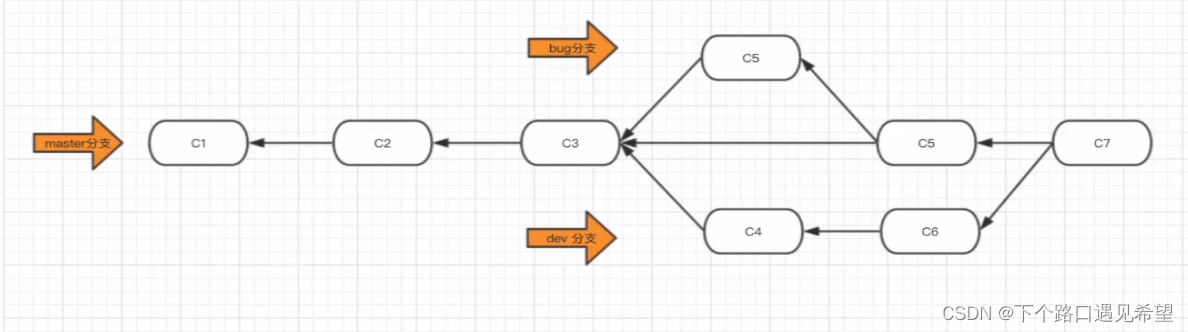
3.1 命令总结
- 查看分支
git branch
- 创建分支
git branch 分支名称
- 切换分支
git checkout 分支名称
- 分支合并(可能产生冲突)
git merge 要合并的分支
注意:切换分支在合并,产生冲突的时候找到冲突文件 手动解决
- 删除分支
git branch -d 分支名称
四、 代码托管在Github
4.1 在家里上传代码
-
给远程仓库起别名
git remote add origin 远程仓库地址 # origin 是自定义的名字 可随便写 -
向远程推送代码
git push -u origin 分支
4.2 到公司新电脑上第一次获取代码
-
克隆远程仓库代码到本地
git clone 远程仓库地址 -
切换分支
git checkout 分支
4.3 在公司进行开发
-
切换到dev分支进行开发
git checkout dev -
把master分支合并到dev(仅一次)
git merge master -
修改代码
-
提交代码
git add . git commit -m 'xx' git push origin dev
4.4 回到家继续写代码
-
切换到dev分支进行开发
git checkout dev -
拉代码
git pull origin dev -
继续开发
-
提交代码
git add . git commit -m 'xx' git push origin dev
4.5 在公司继续开发
-
切换到dev分支进行开发
git checkout dev -
拉代码
git pull origin dev -
继续开发
-
提交代码
git add . git commit -m 'xx' git push origin dev
4.6 开发完毕,上线
-
将dev分支合并到master,进行上线
git checkout master git merge dev git push origin master -
把dev分支也推送到远程
git checkout dev git merge master git push origin dev






















 3万+
3万+











 被折叠的 条评论
为什么被折叠?
被折叠的 条评论
为什么被折叠?








